vscode自定义状态栏显示关键信息的核心方法包括:1. 利用内置设置控制默认状态栏项的显示,如行号、文件编码、git分支等;2. 通过扩展增强状态栏功能,如gitlens、live server、prettier等;3. 编辑settings.json文件实现精细控制,例如配置文件编码、缩进大小、行尾序列等。这些方式能帮助开发者优化信息流,提升开发效率。
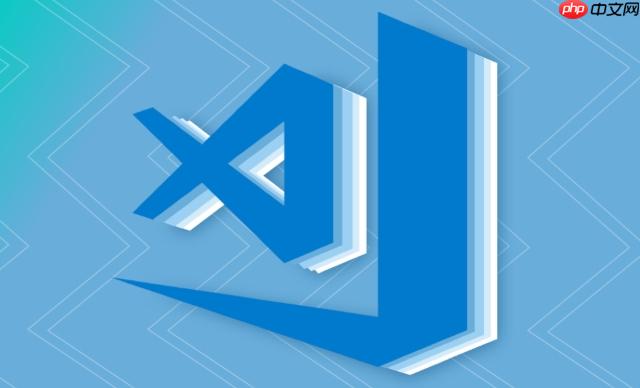
在vscode里,自定义状态栏显示关键信息,核心在于利用其内置设置、特定扩展以及直接修改settings.json文件,来精确控制你最想一眼看到的数据,比如文件编码、Git分支状态或特定插件的输出。这并非往状态栏上随便贴个便签那么简单,更多是关于“管理”和“优化”已有或可引入的信息流。
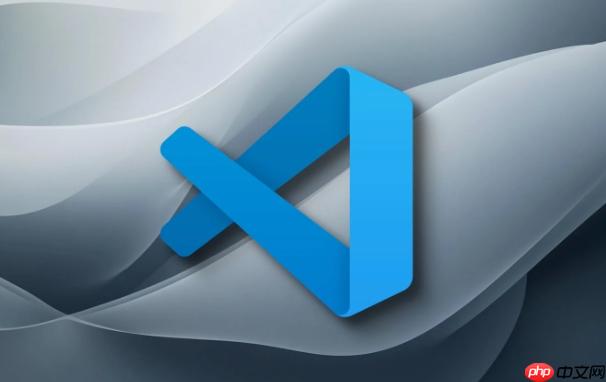
解决方案
首先,VSCode本身提供了大量内置的状态栏项,比如当前行和列、选中文本数量、文件编码、行尾序列(LF/CRLF)、当前文档语言模式、Git分支信息、错误和警告的数量等等。这些默认项多数是自动显示的,但你可以在VSCode的设置(Ctrl+, 或 Cmd+,)中搜索“状态栏”或“status bar”,找到相关的配置项。例如,你可以选择隐藏Git状态,如果你觉得它太占地方或者有GitLens这种更专业的工具。直接在状态栏的任何空白处右键点击,会弹出一个列表,勾选或取消勾选对应的选项,就能直接控制它们的显示与否,这种方式直观且高效。
其次,也是更重要的,许多VSCode扩展会向状态栏贡献信息。这些信息往往是特定于项目或工具链的,比如Prettier的格式化状态、ESLint的错误提示、Live Server的端口号、或者是各种语言服务器的连接状态。要控制这些信息,你通常需要进入对应扩展的设置项进行调整。这可能涉及到打开扩展的设置页面,或者直接在settings.json中找到该扩展的配置键值对。例如,某些扩展可能有”extensionName.statusBar.enabled”: false这样的配置项。
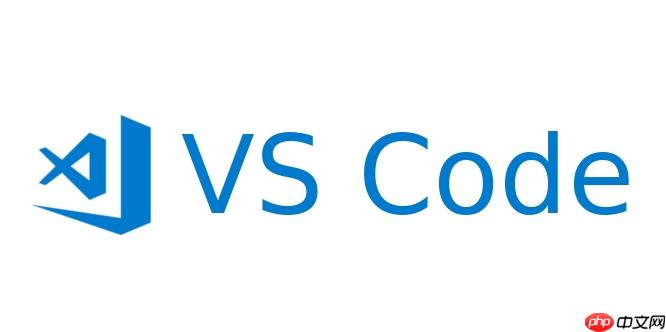
最后,对于一些更深度的控制,直接编辑settings.json文件是不可避免的。虽然没有直接的“添加自定义文本”的API(除非你开发一个扩展),但你可以通过配置各种editor.*、files.*、git.*等设置,来间接影响状态栏显示的内容或其背后的行为。例如,调整文件保存时的编码,状态栏就会反映出你选择的编码格式。这更像是一种“间接定制”,通过改变VSCode的行为来改变状态栏的反馈。
VSCode状态栏能显示哪些实用信息?
状态栏,在我看来,是VSCode里最容易被忽视,却又极具潜力的一块“信息板”。它能显示的信息远比你想象的要多,而且很多时候,这些信息都是你在编码过程中最需要快速瞥一眼确认的。我个人就特别依赖它来快速了解当前文件的状态。
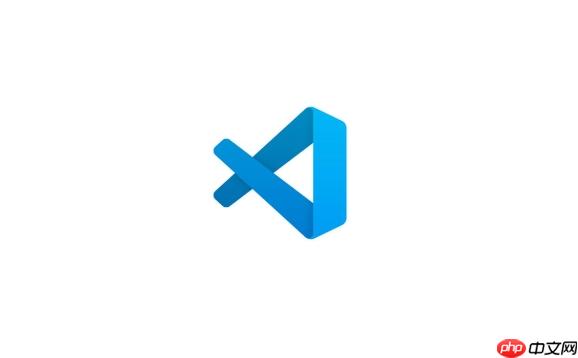
具体来说,它能承载的信息大致可以分为几类:
- 文件与文本信息: 这是最基础的。比如你当前光标所在的行号和列号(Ln X, Col Y),你如果选中了一段文本,它还会显示选中文本的字符数和行数。另外,当前文件的编码格式(UTF-8, GBK等)和行尾序列(LF或CRLF)也会清晰地展示出来。这些虽然看似细枝末节,但在跨平台协作或者处理遗留系统时,能省去不少麻烦。
- 代码与语言信息: 当前文档所识别的语言模式(JavaScript、python、Markdown等)是标配,它也通常是语法高亮和智能提示的基础。更进一步,如果有Linter(比如ESLint)或Formatter(比如Prettier)在工作,状态栏会显示错误和警告的数量,甚至在格式化时短暂显示“正在格式化”的提示,这对于代码质量的即时反馈非常有用。
- 版本控制信息: 对于Git用户,状态栏简直是你的迷你Git仪表盘。它会显示你当前所在的Git分支,以及工作区是否有未提交或已修改的文件。有时候,它还会提示你当前分支比远程落后或领先了多少个提交,这在团队协作时,能让你对代码同步状态有个大致的把握。
- 工具与服务状态: 很多扩展会将它们的核心状态信息放在状态栏。例如,如果你在使用Live Server扩展,它会在状态栏显示本地服务器的端口号,点击就能在浏览器中打开。远程开发相关的扩展(如Remote – ssh或Remote – WSL)会显示连接状态。还有各种语言服务器的运行状态,这些都是你日常开发中需要频繁关注的。
- 其他辅助信息: 比如当前文件的缩进大小(是2个空格还是4个Tab),以及一些特定扩展提供的独特信息,比如某个api调用的耗时、或者某个任务的进度条。
总的来说,状态栏就像是VSCode的“驾驶舱仪表盘”,显示着最关键的运行时数据。学会利用它,你的开发效率能提升不少。
如何通过VSCode设置文件精细控制状态栏显示?
谈到精细控制,我发现很多人可能不知道,除了右键点击状态栏的快捷菜单外,settings.json才是真正掌握全局的“总开关”。虽然你不能直接往状态栏上写一句“Hello World”这样随心所欲的自定义文本(除非自己写个扩展),但你可以非常精细地管理那些默认显示或由扩展贡献的信息。
核心思路是:隐藏你不需要的,配置你需要的。
-
隐藏内置状态栏项: 当你在状态栏右键取消勾选某个项时,VSCode其实会在你的settings.json里默默地添加一个配置。例如,如果你不想看到Git分支信息,你可以在settings.json中加入:
{ "git.enableStatusBar": false }类似的,还有很多以workbench.statusBar.*开头的设置,但它们通常控制的是整个状态栏的可见性或者一些非常底层的行为。对于具体的功能项,你需要去查找对应的模块设置。比如,”editor.showUnused”(显示未使用的变量)虽然不是状态栏项,但它影响代码的视觉反馈,而状态栏会显示错误/警告计数。
-
间接影响状态栏显示: 很多时候,状态栏显示的信息是VSCode内部行为的反馈。通过调整这些行为的设置,你也就间接控制了状态栏。
- 文件编码: 如果你项目里文件编码五花八门,状态栏的编码显示就特别有用。你可以设置默认编码:
{ "files.encoding": "utf8" // 或者 "gbk", "shiftjis" 等 }这会影响新文件的默认编码,也会让状态栏准确显示当前文件的编码。
- Tab与空格: 状态栏会显示当前文件的缩进是Tab还是空格,以及缩进大小。你可以通过以下设置来统一你的代码风格:
{ "editor.tabSize": 4, "editor.insertSpaces": true // 使用空格缩进 }这些设置会直接改变状态栏的显示。
- 行尾序列: 跨平台协作时,windows的CRLF和linux/macos的LF经常引发问题。状态栏会显示当前文件的行尾序列,你也可以设置:
{ "files.eol": "n" // 统一为LF }这样,状态栏的显示会更符合你的预期。
- 文件编码: 如果你项目里文件编码五花八门,状态栏的编码显示就特别有用。你可以设置默认编码:
-
配置扩展贡献的信息: 这是最常见的场景。比如,你安装了Prettier,它默认会在状态栏显示一个图标或状态。如果你想禁用它,通常需要查看Prettier扩展的设置。例如,它可能有:
{ "prettier.status.enabled": false // 假设有这个设置 }每个扩展的设置键都不同,你需要在VSCode的设置ui中搜索该扩展的名称,然后查看其提供的具体配置项。很多扩展都会提供控制其状态栏显示的选项。
记住,settings.json是VSCode个性化定制的强大工具。花点时间翻阅你常用扩展的设置,你会发现很多惊喜,包括如何让状态栏更符合你的工作习惯。
有没有推荐的VSCode扩展能增强状态栏功能?
当然有!很多时候,VSCode内置的状态栏信息已经很丰富了,但某些特定的工作流或需求,就需要借助扩展的力量来让状态栏变得更“智能”,更贴近你的实际开发场景。我个人就离不开下面这些扩展在状态栏提供的便利。
-
GitLens: 这几乎是每个VSCode用户的必备。虽然它的核心功能是强大的Git历史和代码归属追溯,但它在状态栏的增强也相当出色。除了默认的Git分支信息,GitLens可以显示当前行的最后一次提交信息(谁在什么时候修改了这行代码),以及文件或仓库的概览信息。虽然有些信息是浮窗显示,但它对Git状态栏的补充,让你可以一眼看到更多关键的Git上下文。
-
Live Server: 对于前端开发者来说,这个扩展简直是福音。当你启动一个本地开发服务器时,它会在状态栏显示服务器的端口号(例如Port: 5500),点击这个状态栏项就能直接在浏览器中打开你的项目。这个小小的便利,省去了我每次手动输入localhost:端口号的麻烦。
-
Code Spell Checker: 这是一个非常实用的拼写检查工具。它不仅会在代码中高亮拼写错误,更会在状态栏显示当前文件的拼写错误数量。这让我可以快速知道当前文件是否有需要修正的拼写问题,尤其是在写注释或文档字符串时,这个功能尤为重要。
-
Prettier – Code formatter / ESLint: 这两个是前端开发中常用的代码格式化和Linter工具。它们通常会在状态栏显示当前的格式化状态(比如“正在格式化…”),或者错误和警告的数量。通过这些反馈,我能实时了解代码是否符合团队规范,或者是否存在潜在的问题。
-
Remote – SSH / Remote – WSL / Remote – Containers: 如果你经常进行远程开发,这些“Remote Development”系列扩展是必不可少的。它们会在状态栏清晰地显示你当前的连接状态(例如SSH: username@hostname或WSL: ubuntu),让你一眼就知道你当前是在本地环境还是在远程环境工作,这对于避免误操作至关重要。
-
Status Bar date: 有时候,我只是想在状态栏上看到当前的日期和时间,这个小巧的扩展就能满足我的需求。它允许你自定义日期时间的显示格式,让状态栏多了一份实用的小功能。
这些扩展,有些是直接在状态栏添加新功能,有些则是增强了现有功能的显示。选择适合你工作流的扩展,能让你的VSCode状态栏成为一个真正高效的“信息中心”。


















